win11打不出汉字怎么办 win11打不出汉字解决方法
更新日期:2023-02-14 08:36:18
来源:互联网
中文输入法又称为汉字输入法,用户们在弹出的输入法选择菜单中选择一种中文输入法即可,但有win11系统用户安装完中文输入法后还是打不出汉字,只要怎么办呢,我们可以打开计算机管理选项,点击textservices work,点击运行程序就可以咯。
win11打不出汉字解决方法
1、如果添加完输入法,还是无法打汉字,需要开启相关服务了
2、首先右键开始菜单,找到其中的“计算机管理”
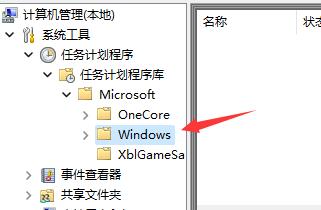
3、依次进入“任务计划程序”-“任务计划程序库”-“Microsoft”-“Windows”
4、接着在其中找到“textservices work”,单击点开
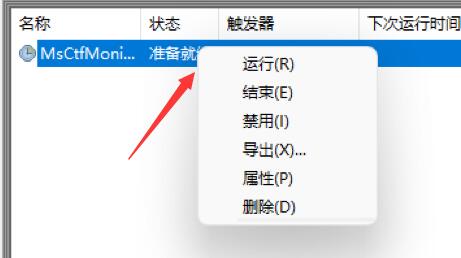
5、然后在右侧找到图示程序,右键选中它,点击“运行”即可
常见问题
- 知乎小说免费阅读网站入口在哪 知乎小说免费阅读网站入口分享365438次
- 知乎搬运工网站最新入口在哪 知乎盐选文章搬运工网站入口分享218665次
- 知乎盐选小说免费网站推荐 知乎盐选免费阅读网站入口分享177208次
- 原神10个纠缠之缘兑换码永久有效 原神10个纠缠之缘兑换码2024最新分享96861次
- 羊了个羊在线玩入口 游戏羊了个羊链接在线玩入口70746次
- 在浙学网页版官网网址 在浙学官方网站入口66419次
- 王者荣耀成年账号退款教程是什么?王者荣耀成年账号可以退款吗?64796次
- 地铁跑酷兑换码2024永久有效 地铁跑酷兑换码最新202458573次
- paperpass免费查重入口58502次
- 蛋仔派对秒玩网址入口 蛋仔派对秒玩网址入口分享57697次

